Tabla de Contenido
![]() Sobre el autor
Sobre el autor
![]() Artículos Relacionados
Artículos Relacionados
-
-
-
-
Cuando recibas fotos, vídeos o mensajes que se autodestruyen en los chats privados de Telegram, verás que estos archivos multimedia "ver una vez" desaparecen para siempre una vez que los has visto. ¿Qué pasa si quieres guardar estos archivos "ver una vez" de Telegram como guardas un vídeo "ver una vez" en WhatsApp? ¿Enviará Telegram notificaciones al remitente si Telegram autodestruye la captura de pantalla de una foto? Sin más preámbulos, leamos este artículo para obtener información más detallada.
¿Notifica Telegram capturas de pantalla de fotos que desaparecen?
Aunque Telegram no envía notificaciones cuando haces una captura de pantalla o grabas la pantalla de un chat normal o de un contenido multimedia, Telegram notificará al remitente si haces capturas de pantalla de contenido multimedia que desaparece o capturas de pantalla del canal privado de Telegram.
Esto se debe a que Telegram ha desarrollado un método de encriptación de extremo a extremo para proteger la privacidad de los usuarios. Una vez que el remitente establece un temporizador de autodestrucción para un vídeo o una foto, se le notificará inmediatamente si el destinatario intenta hacer una captura de pantalla del contenido multimedia que desaparece.
Los métodos tradicionales de captura de pantalla (como las capturas de pantalla integradas en los teléfonos o las grabadoras) no son viables. Pero esto no significa que no puedas hacer capturas de pantalla de las fotos autodestructivas de Telegram; existen algunas soluciones avanzadas:
1️⃣Screen refleja tu iPhone en un ordenador Mac. Después, haz una captura de pantalla o graba el chat secreto de Telegram y visualiza una vez el contenido multimedia.
2️⃣Run una aplicación Android virtual que emula tu sistema operativo Android físico y todas las aplicaciones, ejecuta la aplicación Telegram y haz capturas de pantalla o graba en pantalla fotos, vídeos y mensajes de una sola vez sin que se enteren.
💡Notas:
- Los vídeos de autodestrucción no son compatibles con la web y el escritorio de Telegram. Utilizar sus versiones web y de escritorio para hacer capturas de pantalla no es aplicable al tema de la captura de pantalla de fotos de autodestrucción de Telegram.
- Algunos usuarios de Reddit pueden decirte que le pidas al Asistente de Google que haga capturas de pantalla de los medios que se autodestruyen en Telegram, pero esto no funciona al 100% en todos los dispositivos (como los Samsung Galaxy), y podrías obtener una pantalla negra.
- Es más fácil hacer una foto o grabar en vídeo las fotos y vídeos de Telegram que desaparecen utilizando otro teléfono o cámara, pero esto reducirá mucho la calidad. Puedes probar si es aceptable.
- Los dos métodos son complicados pero muy eficaces. Comprueba los pasos con atención.
¡Comparte este post para ayudar a más personas necesitadas!
Cómo autodestruir una foto de Telegram sin que se enteren
En esta parte se explican los dos métodos mencionados anteriormente para saltarse las restricciones de capturas de pantalla de Telegram. Consulta los pasos detallados si quieres.
Forma 1. Screen Mirroring iPhone a Mac
🌟Qué preparar:
- Un iPhone y un Mac
- Una red Wi-Fi estable
- Herramienta de captura de pantalla para Mac
Reflejar tu iPhone en la pantalla de un ordenador Mac es una forma estable y segura de realizar capturas de pantalla de fotos de autodestrucción de Telegram. Para ello
Fase 1. Screen Mirroring iPhone a Mac o MacBook
Paso 1. Conecta el iPhone y el Mac con la misma red Wi-Fi.
Paso 2. En tu Mac, ve a Preferencias del Sistema > General > Compartir.
Paso 3. Activa Airplay Receiver; junto a Permitir Airplay para, elige Cualquiera en la misma red o Todos en la lista desplegable y confirma los cambios.
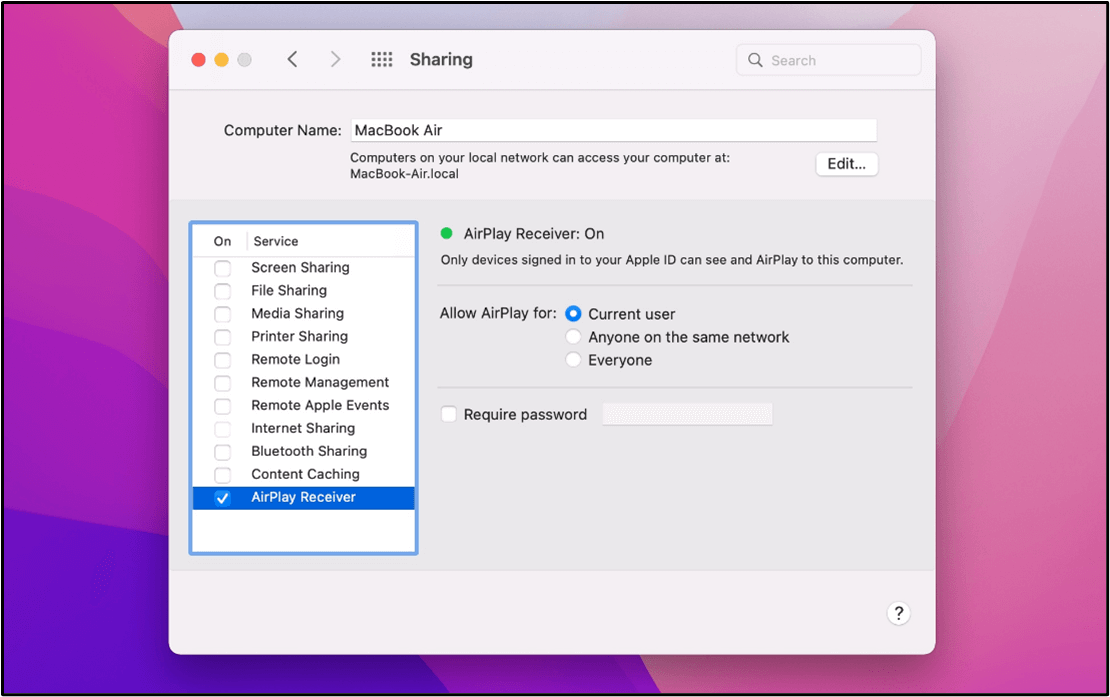
Paso 4. En tu iPhone, desliza el dedo hacia abajo desde la parte superior para acceder al centro de control, haz clic en el icono Screen Mirroring y elige tu dispositivo Mac de la lista como receptor Airplay.
Paso 5. En tu Mac, pulsa Aceptar en la ventana emergente AIRPLAY. Verás tus dispositivos emparejados y la pantalla de tu iPhone en tu Mac.
💡Nota: Si tu ordenador Mac ejecuta macOS Sequoia 15 o posterior, prueba la función iPhone Mirroring en su lugar.
Fase 2. Haz capturas de pantalla de las fotos autodestructivas de Telegram
EaseUS RecExperts es una herramienta de captura de pantalla de Telegram segura y fiable que te permite hacer capturas de pantalla de fotos y mensajes que desaparecen sin avisar a los demás. Su interfaz y diseño sencillos te permiten capturar cualquier región de la pantalla del ordenador para tomar una instantánea rápida.
Además de ver una vez fotos y mensajes, también te permite grabar vídeos privados de Telegram sin que te pillen. Sin marca de agua, lag ni pantalla negra.
Descarga EaseUS RecExperts en tu dispositivo Mac, abre la aplicación Telegram en tu iPhone y navega hasta el chat del que quieras hacer una captura previa.
Descargar gratis Grabador de pantalla de EaseUS
Descargar gratisGrabador de pantalla de EaseUS
Trustpilot Valoración 4,7
Mira ahoracómo hacer una captura de pantalla de foto autodestructiva en Telegram.
Paso 1. Abre este programa en tu Mac y selecciona la opción "Región" en el panel.

Paso 2. Arrastra el ratón para cubrir la zona de la que quieras hacer una instantánea. A continuación, pulsa las teclas ⌘ + P del teclado para hacer capturas de pantalla. También puedes pulsar directamente el icono de la cámara.
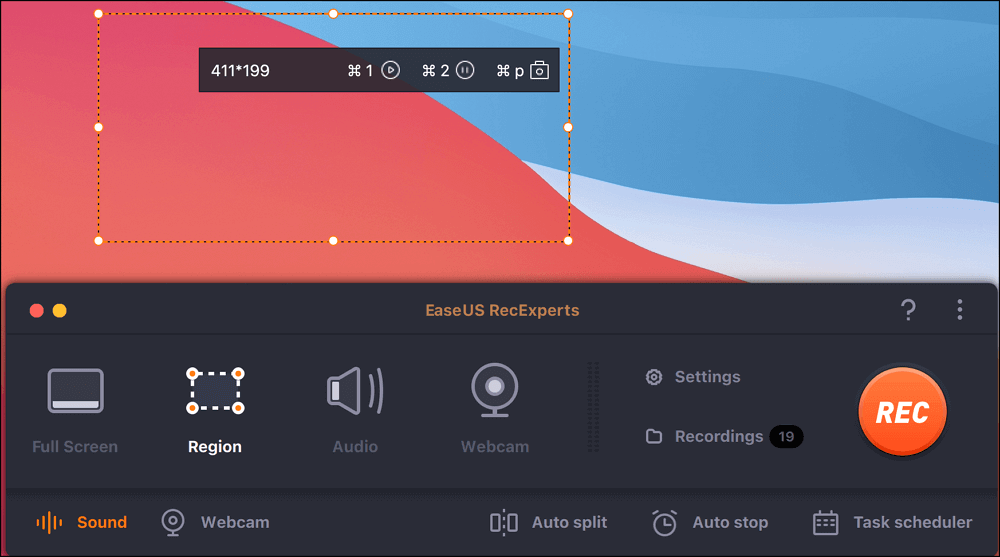
Paso 3. Vuelve a la interfaz principal, haz clic en "Grabaciones" > "Imágenes", y podrás encontrar todas las capturas de pantalla que necesites.
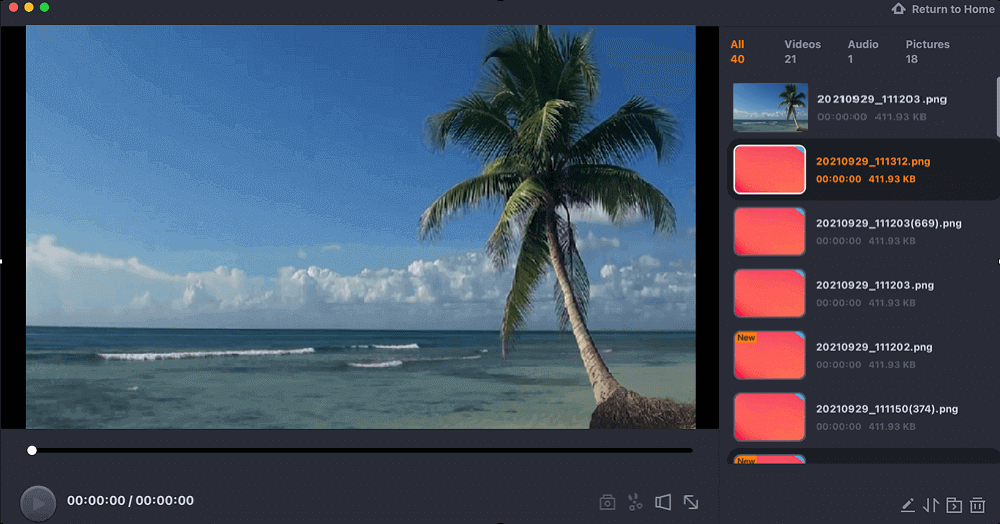
Forma 2. Ejecuta la aplicación Telegram en el emulador de Android
Qué preparar
- Un teléfono Android
- Una aplicación emuladora de Android
Si utilizas un teléfono o una tableta Android, prueba con un emulador de Android.
Un emulador de Android es un Dispositivo Virtual Android (AVD) que ejecuta un sistema virtual. Este sistema simula un entorno de pruebas basado en tu dispositivo Android físico, incluido su sistema operativo y las aplicaciones instaladas, de modo que puedes utilizar un emulador de Android como plataforma de destino para ejecutar y probar tus aplicaciones.
En este entorno virtual de Android, puedes hacer capturas de pantalla de fotos que se autodestruyen en Telegram. No se enviará ninguna notificación.
Hay muchos emuladores de Android útiles en el mercado. Tomemos Virtual Master, por ejemplo.
Paso 1. En tus dispositivos móviles Android, descarga e instala Virtual Master en Google Play Store.
Paso 2. Inicia la aplicación, haz clic en Crear VM en la interfaz principal, sigue las instrucciones en pantalla para descargar una versión de Android y haz clic en Iniciar VM al final.
Paso 3. En el entorno de la máquina virtual, haz clic en Añadir Apps, busca Telegram y haz clic en Importar para añadir esta app a tu dispositivo.
Paso 4. Vuelve a la pantalla de inicio, abre Telegram e inicia sesión en tu cuenta de Telegram.
Paso 5. Abre el chat del que quieras hacer capturas de pantalla. Puedes usar la forma habitual(Botón de encendido+Tecla de volumen abajo) para hacer una captura sin notificaciones.
Reflexiones finales
Hacer una captura de pantalla de una foto de autodestrucción de Telegram es complicado si no quieres que nadie lo sepa. Pero sigue esta guía, y podrás hacer una captura satisfecha sin notificaciones y conservando la calidad.
Si decides pasar tu iPhone al Mac mediante la duplicación de pantalla, utiliza una herramienta profesional de captura de pantalla para capturarla de forma segura y eficaz.
Descarga EaseUS RecExperts en tu ordenador y empieza a hacer capturas de pantalla de Telegram sin problemas.
Descargar gratis Grabador de pantalla de EaseUS
Descargar gratisGrabador de pantalla de EaseUS
Trustpilot Valoración 4,7
Cómo hacer una captura de pantalla de una foto autodestruible Preguntas frecuentes de Telegram
Esta parte ofrecerá más preguntas y respuestas sobre la captura de pantalla de Telegram.
1. ¿Por qué no puedo hacer una captura de pantalla en Telegram?
Si tienes problemas para hacer una captura de pantalla en Telegram, puede deberse a varias razones:
- Telegram no te permitirá hacer capturas de pantalla si estás en un chat secreto.
- En algunos dispositivos o sistemas operativos, los ajustes pueden restringir las capturas de pantalla en determinadas aplicaciones.
- Asegúrate de que la aplicación Telegram tiene los permisos necesarios para permitir capturas de pantalla.
- Asegúrate de que utilizas la última versión de la aplicación Telegram.
2. ¿Puedo hacer una captura de pantalla de una foto de perfil de Telegram?
Sí, puedes hacer una captura de pantalla de una foto de perfil de Telegram con cualquier imagen de tu pantalla.
Sin embargo, es importante conocer las consideraciones éticas y de privacidad. Si la foto del perfil es de otra persona, considera si se sentiría cómoda contigo compartiendo o utilizando esa imagen. Respeta siempre la privacidad y los derechos de propiedad intelectual de los demás.
3. ¿Cómo desactivar la captura de pantalla de Telegram?
Telegram no tiene una función integrada que permita a los usuarios desactivar completamente la posibilidad de hacer capturas de pantalla de mensajes o medios en los chats.
Sin embargo, Telegram ofrece una función de "Chat secreto" que incorpora encriptación de extremo a extremo y algunas funciones de seguridad adicionales, como:
- Mensajes que se autodestruyen: Puedes configurar los mensajes para que desaparezcan después de un tiempo determinado.
- Sin reenvío: Los mensajes de los Chats Secretos no se pueden reenviar.
- Notificación de capturas de pantalla: Si alguien hace una captura de pantalla de un Chat Secreto, la aplicación te lo notificará.
Sobre el autor
Luis es un entusiasta de la tecnología, cuyo objetivo es hacer que la vida tecnológica de los lectores sea fácil y agradable. Le encanta explorar nuevas tecnologías y escribir consejos técnicos.
Artículos Relacionados
-
Las 7 mejores herramientas de captura de pantalla en Windows y Mac
![Luis]() Luis
2025/07/18
Luis
2025/07/18 -
Cómo capturar el cursor del ratón en la grabación😀
![Luis]() Luis
2025/07/18
Luis
2025/07/18